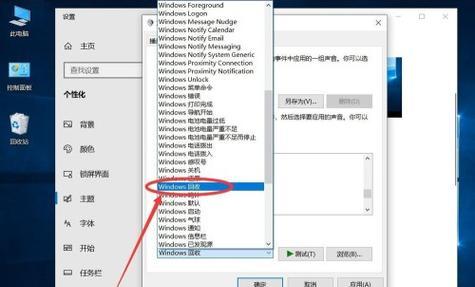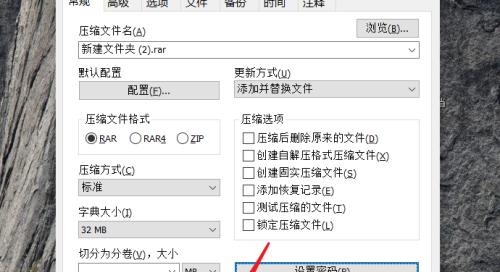随着科技的进步,电脑和打印机已经成为我们生活中不可或缺的工具。正确连接电脑和打印机,不仅能够方便我们打印文件,还可以提高工作效率。本文将介绍电脑连接打印机的操作步骤及注意事项,让您能够轻松完成连接。

一、选择合适的打印机
选择适合自己使用需求的打印机非常重要,根据需要选择激光打印机、喷墨打印机或者多功能一体机等。
二、确认电脑系统与打印机兼容性
在购买打印机之前,确认自己的电脑系统与打印机的兼容性,以免购买了无法使用的设备。

三、连接打印机与电源
将打印机的电源线插入插座,并确保打印机的电源开关处于开启状态。
四、连接打印机与电脑
将打印机的USB线插入电脑的USB接口,确保连接牢固且稳定。
五、打开电脑系统设置
打开电脑的操作系统设置,找到“设备”或“硬件”选项。
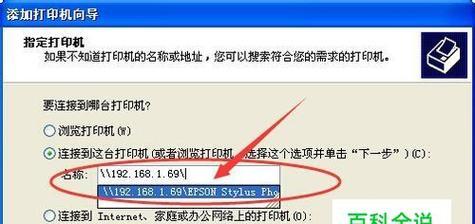
六、添加打印机设备
在“设备”或“硬件”选项中,选择“添加打印机”或“添加设备”等选项。
七、搜索并安装打印机驱动程序
电脑会自动搜索可用的打印机设备,找到对应的打印机型号后,点击安装相应的驱动程序。
八、测试打印
安装完成后,进行一次测试打印,以确保打印机与电脑的连接正常。
九、设置默认打印机
在系统设置中找到已连接的打印机,并将其设置为默认打印机,方便日常使用。
十、调整打印机设置
根据个人需求调整打印机的设置,如纸张大小、打印质量等。
十一、连接无线打印机
如果使用无线打印机,需要按照说明书设置好无线网络连接。
十二、保持良好的连接质量
定期检查打印机与电脑的连接线路是否松动,保持连接质量的稳定。
十三、解决常见连接问题
当打印机无法连接时,可以尝试重新插拔连接线,重启电脑或者重新安装驱动程序等方法来解决问题。
十四、定期更新驱动程序
为了保持最佳的打印效果和使用体验,建议定期更新打印机的驱动程序。
十五、注意事项和维护
在连接打印机的过程中,需要注意避免电脑和打印机的过度震动,同时定期清洁打印机设备,以保持正常使用。
正确连接电脑和打印机对于高效工作和方便打印非常重要。通过本文介绍的步骤,您可以轻松地连接电脑和打印机,并享受便捷的打印服务。记得定期维护和更新设备,让打印机始终保持良好状态。